虚拟机(VirtualMachine)指通过软件模拟的具有完整硬件系统功能的、运行在一个完全隔离环境中的完整计算机系统。
虚拟系统通过生成现有操作系统的全新虚拟镜像,它具有真实windows系统完全一样的功能,进入虚拟系统后,所有操作都是在这个全新的独立的虚拟系统里面进行,可以独立安装运行软件,保存数据,拥有自己的独立桌面,不会对真正的系统产生任何影响,而且具有能够在现有系统与虚拟镜像之间灵活切换的一类操作系统。虚拟系统和传统的虚拟机(ParallelsDesktop ,Vmware,VirtualBox,Virtualpc)不同在于:虚拟系统不会降低电脑的性能,启动虚拟系统不需要像启动windows系统那样耗费时间,运行程序更加方便快捷;虚拟系统只能模拟和现有操作系统相同的环境,而虚拟机则可以模拟出其他种类的操作系统;而且虚拟机需要模拟底层的硬件指令,所以在应用程序运行速度上比虚拟系统慢得多。
流行的虚拟机软件有VMware(VMWareACE)、VirtualBox和VirtualPC,它们都能在Windows系统上虚拟出多个计算机。
VMware Station 12 安装过程:
1. 下载好虚拟机,然后运行,点击下一步
2. 选择我接受,下一步
3. 自己选择安装的位置
4. 两个勾都不选也不会影响虚拟机的使用。接着下一步
5. 这一步是问你是否要创建快捷方式,我都去掉勾,也就是不创建快捷方式,下一步
6. 这一步,确认好了,就点击安装
7. 接下来就是等待的过程了
8. 这一步点击完成
9. 接着,输入密钥,没有密钥的可以网上搜一下,然后填入这里
10. 接着就完成了,已经永久激活了【帮助】-【关于VMwareWorkstation】,就可以看到已经激活,永不过期了
11. 打开虚拟机后,找到【帮助】-【关于VMwareWorkstation】可以查看到已经永不过期,状态已许可,如果不是永不过期,则需要激活,30天后使用起来就很麻烦了















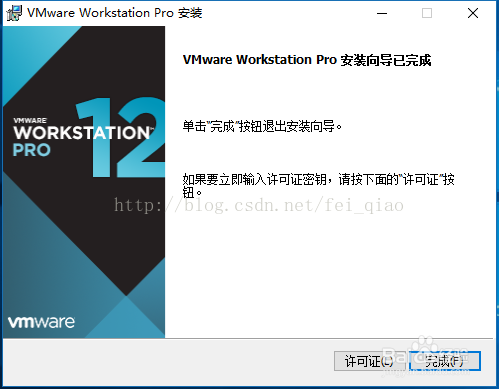

















 329
329

 被折叠的 条评论
为什么被折叠?
被折叠的 条评论
为什么被折叠?








